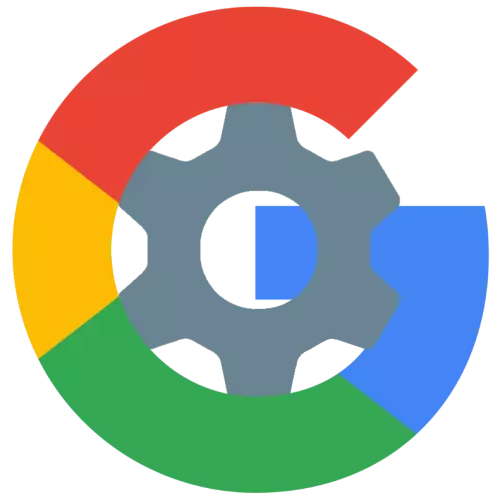
Google-д бүртгүүлсний дараа таны дансны тохиргоонд очих цаг болжээ. Үнэндээ тохиргоо нь тийм ч их биш бөгөөд тэд Google-ийн үйлчилгээг илүү тохиромжтой ашиглахад шаардлагатай байдаг. Тэдгээрийг илүү нарийвчлан авч үзье.
- Google бүртгэлдээ нэвтрэх.
Илүү дэлгэрэнгүй мэдээлэл: Google бүртгэлдээ хэрхэн нэвтрэх вэ
- Дэлгэцийн баруун дээд буланд байрлах нэрийн нэрийн гарчиг бүхий дугуй товчийг дарна уу. Гарч ирэх цонхонд миний акаунт дээр дарна уу.
- Та дансны тохиргооны хуудас, аюулгүй байдлын хэрэгслийг нээнэ. "Дансны тохиргоо" дээр дарна уу.
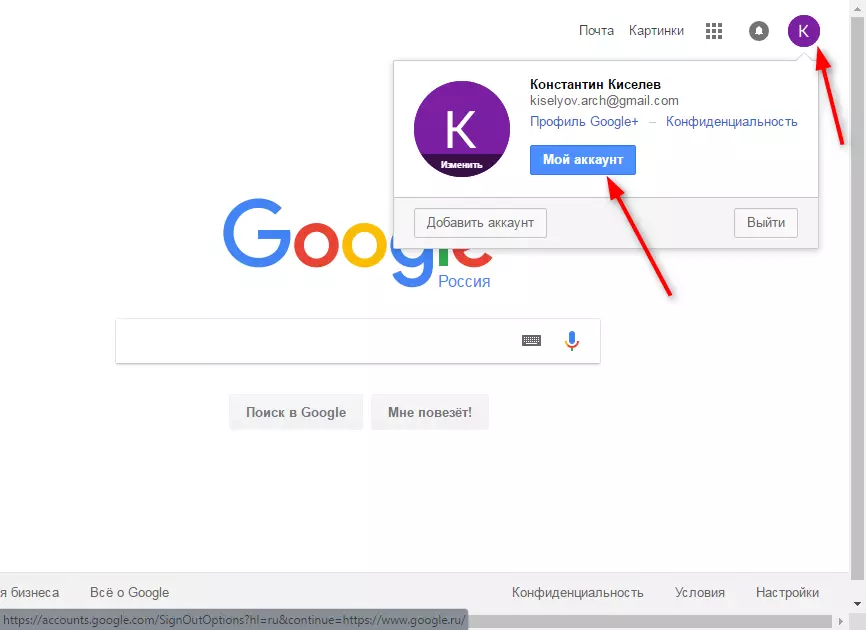

Хэл ба оролтын арга
"Хэл ба оролтын аргууд" хэсэгт байрлах хэсэг нь зөвхөн холбогдох хоёр хэсэг байдаг.
- "Хэл" товчийг дарна уу. Энэ цонхонд та ашиглахыг хүссэн хэлээр ашиглахыг хүссэн хэлээ сонгож болно.
- Үндсэн хэлийг хуваарилахын тулд харандаа дүрс дээр дарж, доош буулгах жагсаалтыг сонгоно уу.
- Бусад хэлний жагсаалтыг нөхөхийн тулд Хэл нэмэх товчийг дарна уу. Үүний дараа та нэг товшилтоор хэлээр сольж болно. "Хэл ба оролтын аргууд" самбар дээр очоод дэлгэцийн зүүн талд сум дээр дарна уу.
- "Текст оролтын аргууд" товчийг дарж, та гараар algorithms сонгосон хэлийг сонгож, гараар эсвэл гараар оруулсан оролтыг сонгож болно. Тохиргоог "Дуусгах" товчийг дарж баталгаажуулна уу.


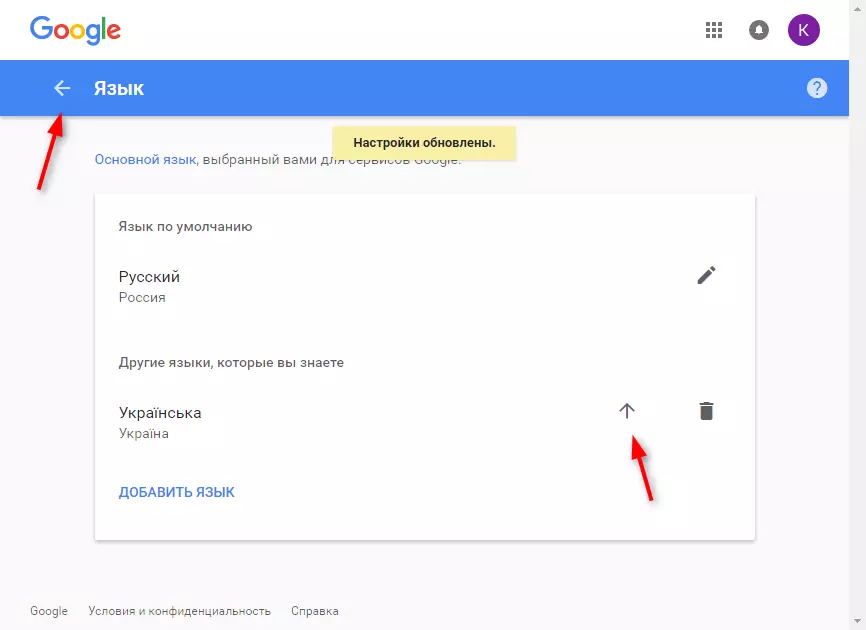

Тусгай чадвар
Энэ хэсэгт та дэлгэцийн чанга яригчийг идэвхжүүлж болно. Энэ хэсэгт очиж, функцийг "дээр" байрлалд байрлуулаад функцийг идэвхжүүлнэ үү. "Дуусгах" дээр дарна уу.Эзлэхүүн Google диск
Google-ийн гүйлтийн үнэгүй файлыг Google-ийн гүйлт, 15 ГБ.
- Google дискний хэмжээг нэмэгдүүлэхийн тулд дэлгэцийн агшинд харуулав.
- 100 ГБ хүртэлх хэмжээг нэмэгдүүлэх болно - Тарифын төлөвлөгөөний дагуу "Сонгох" товчийг дарна уу.
- Картын өгөгдлийг оруулна уу, "Хадгалах" дээр дарна уу. Тиймээс Google-ийн төлбөрийн үйлчилгээнд данс ногдуулах болно.
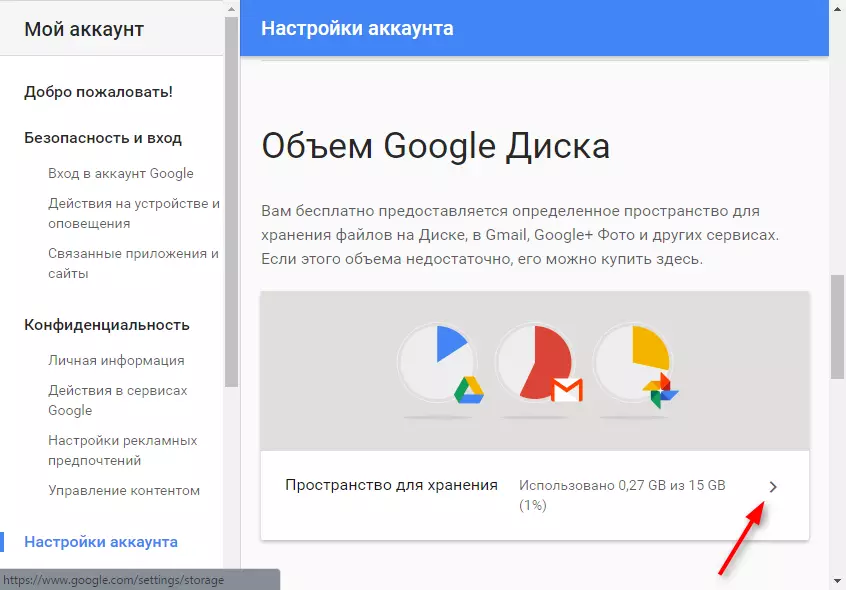

Үйлчилгээ, дансыг арилгах
Google Тохиргоонд та акаунтыг бүхэлд нь арилгахгүйгээр зарим үйлчилгээг устгах боломжтой.
- "Үйлчилгээг устгах" дээр товшоод өөрийн акаунт руу оролтыг баталгаажуулна уу.
- Үйлчилгээг устгахын тулд зүгээр л urn-ийн урд талд байгаа зурган дээр дарна уу.
- Дараа нь та Google-ийн данстай холбоогүй имэйл хаягийн хаягийг оруулах хэрэгтэй. Үйлчилгээг устгахыг баталгаажуулах захидал хүлээн авах болно.


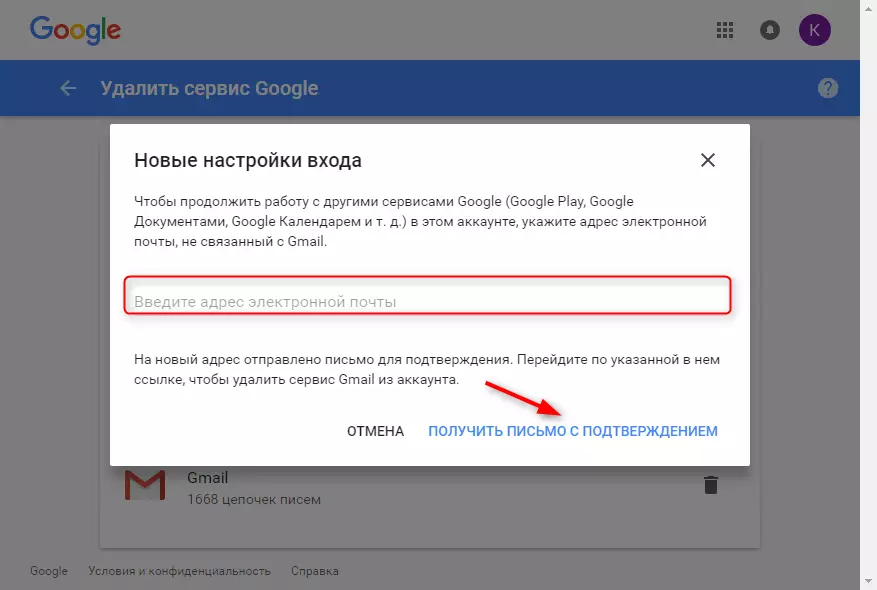
Энд байгаа нь бүх дансны тохиргоо. Тэдгээрийг хамгийн тохиромжтой ашиглахад тохируулна уу.
